
꽤 신경 쓰이는 1gram 광고를 제거 하자구요
동영상 플레이어 중 가볍고 특히 유튜브 동영상에서 음원을 추출하는 기능이 있는 1gram (1그램) 프로그램이 있습니다.
꽤 유용한 앱이라 하더라도 보고 싶지 않거나 쓸데없이 자동으로 실행되는 화면은 컴퓨터 사용에 거슬리는 요인 중 하나지요.
이 프로그램을 설치하게 되면 컴퓨터가 시작되자마자 자동적으로 광고창이 팝업 되어 굉장히 귀찮습니다.
일반적인 프로그램은 실행창 (Windows Key + R)에서 msconfig -> 시스템 구성 -> 시작프로그램 화면에서 특정 앱을 "사용 안 함"으로 설정하면 자동 실행이 되지 않으나 1gram은 그렇지 않습니다.
다음 3가지 방법으로 본인의 정신 건강을 챙기길 바랍니다.
1. 작업 스케줄러에서 해당 프로그램이 실행되지 않게 삭제함
실행창 (Windows Key + R)에서 "taskschd.msc"을 입력하여 "작업 스케줄러"를 실행합니다.
그런 후 특정 이름이 아닌 영문과 숫자 조합으로 되어 있는 항목을 선택 및 마우스 오른쪽 버튼을 눌러 "속성"을 클릭합니다.

속성창에서 "동작" 탭을 클릭하여 "1gramt.exe" 파일이 저장되어 있는 폴더를 확인합니다.

"1gramt.exe" 파일이 저장되어 있는 폴더를 확인한 후 해당 항목을 삭제합니다.

2. 작업 스케줄러에 연결되어 있는 특정 폴더 내 광고 실행파일을 삭제함
파일 탐색기를 실행하여 C 드라이브에서 다음 링크로 들어가 해당 파일을 삭제합니다.
C:\Users\로그인ID\AppData\Roaming\1gram\1gramt.exe

3. 작업 관리자에서 해당 파일이 사용되지 않도록 함
실행창 (Windows Key + R)에서 "msconfig"를 입력하여 "작업 관리자"를 실행합니다.
"1gramt" 항목을 찾아 상태를 "사용" -> "사용 안 함"으로 변경합니다.
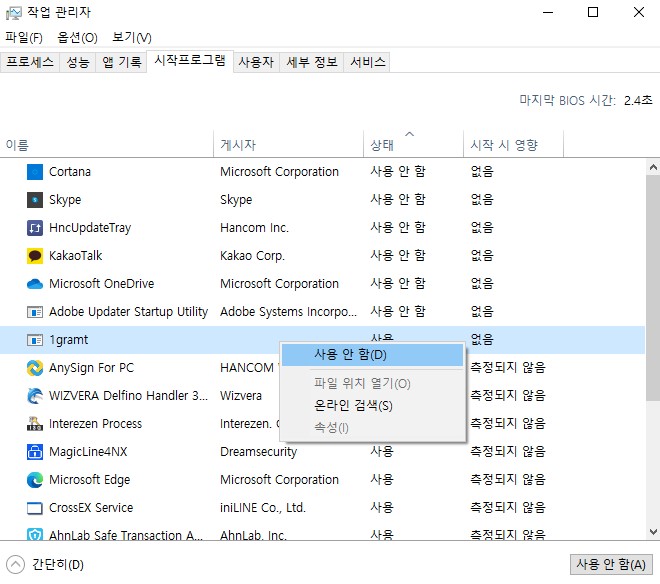
상기와 같이 3가지 특단 (?)의 조치를 취하면 더 이상 광고창이 뜨지 않을 것입니다.
이상으로 유용한 프로그램이지만 보고 싶지않은 광고창을 없애는 방법의 글이었습니다.
'IT (Information Technology)' 카테고리의 다른 글
| '이 windowsdefender 링크를 열려면 새 앱이 필요합니다.' 해결하기 (3) | 2022.05.03 |
|---|---|
| CMOS 배터리 원인으로 발생되는 문제들과 해결 방법 (0) | 2022.04.22 |
| 노트북이 켜지지 않아요. 어떻게 해야 하나요? (0) | 2022.03.03 |
| 노트북 배터리를 더 오래 사용하는 방법 (0) | 2022.02.20 |
| PDF 파일을 특정 문서 포맷으로 변환하기 (0) | 2022.01.30 |